Włączenie funkcji projektowania w PowerPoint to kluczowy krok w poprawie jakości prezentacji. Dzięki opcji Projektant, użytkownicy mogą zyskać dostęp do automatycznych sugestii dotyczących układu slajdów, co znacząco ułatwia tworzenie estetycznych i profesjonalnych prezentacji. Aby skorzystać z tej funkcji, wystarczy otworzyć prezentację, przejść do zakładki "Projektowanie" i kliknąć przycisk "Projektant".
Warto zauważyć, że ta funkcja jest dostępna tylko dla subskrybentów Office 365 oraz w wersji przeglądarkowej PowerPoint, co oznacza, że wymaga połączenia z internetem. Użytkownicy starszych wersji programu nie będą mogli skorzystać z tej innowacyjnej opcji, co może ograniczać ich możliwości w zakresie projektowania prezentacji.
Kluczowe informacje:- Funkcja projektowania dostępna jest w Office 365 i wersji przeglądarkowej PowerPoint.
- Aby włączyć projektanta, należy przejść do zakładki "Projektowanie".
- Projektant oferuje automatyczne sugestie dotyczące układu slajdów.
- Wymaga połączenia z internetem, co może być ograniczeniem dla niektórych użytkowników.
- Starsze wersje PowerPoint nie obsługują funkcji projektanta.
Jak włączyć projektowanie w PowerPoint, aby poprawić prezentacje
Włączenie funkcji projektowania w PowerPoint to kluczowy krok w tworzeniu atrakcyjnych i profesjonalnych prezentacji. Dzięki opcji Projektant, użytkownicy mogą zyskać dostęp do automatycznych sugestii dotyczących układu slajdów, co znacząco ułatwia proces tworzenia. Funkcja ta pozwala na szybkie i efektywne poprawienie wyglądu slajdów, co jest niezwykle ważne w kontekście prezentacji biznesowych oraz edukacyjnych.
Aby skorzystać z tej funkcji, wystarczy otworzyć prezentację, przejść do zakładki "Projektowanie" i kliknąć przycisk "Projektant". Należy pamiętać, że ta opcja jest dostępna w ramach subskrypcji Office 365 lub w wersji przeglądarkowej PowerPoint. Wersje starsze programu nie obsługują tej funkcji, co może ograniczać możliwości użytkowników.
Krok po kroku: Włączanie funkcji projektanta w PowerPoint
Aby włączyć funkcję projektanta, wykonaj następujące kroki. Najpierw otwórz swoją prezentację w PowerPoint. Następnie przejdź do zakładki "Projektowanie" znajdującej się na pasku narzędzi. Znajdziesz tam przycisk "Projektant", który należy kliknąć. Po kliknięciu, program automatycznie zacznie analizować Twoje slajdy i zaproponuje różne układy oraz style.Kiedy już włączysz projektanta, możesz przeglądać dostępne opcje i wybierać te, które najbardziej Ci odpowiadają. Warto eksperymentować z różnymi układami, aby znaleźć ten, który najlepiej pasuje do Twojej prezentacji. Pamiętaj, że projektant działa tylko wtedy, gdy masz połączenie z internetem, więc upewnij się, że jesteś online.
Wymagania subskrypcyjne do korzystania z projektanta w PowerPoint
Funkcja projektanta w PowerPoint jest dostępna wyłącznie dla użytkowników posiadających subskrypcję Office 365 lub korzystających z wersji przeglądarkowej PowerPoint. Użytkownicy, którzy mają starsze wersje programu, nie będą mogli skorzystać z tej opcji. Dlatego, jeśli chcesz włączyć projektowanie, upewnij się, że Twoja subskrypcja jest aktualna i że masz dostęp do internetu.
Jak wykorzystać projektowanie do ulepszenia slajdów w prezentacji
Wykorzystanie funkcji projektowania w PowerPoint to doskonały sposób na ulepszenie wyglądu slajdów. Dzięki narzędziom do projektowania w PowerPoint, możesz nadać swoim prezentacjom profesjonalny i estetyczny charakter. Funkcje te pomagają w tworzeniu spójnych i atrakcyjnych wizualnie slajdów, co jest kluczowe dla skutecznej komunikacji.
Stosując odpowiednie techniki projektowe, możesz znacznie zwiększyć zaangażowanie swojej publiczności. Warto zwrócić uwagę na to, jak jak włączyć projektowanie w PowerPoint oraz jakie elementy wizualne przyciągają uwagę. Dzięki temu Twoje prezentacje będą nie tylko informacyjne, ale również przyjemne dla oka.
Najlepsze praktyki korzystania z narzędzi projektowania w PowerPoint
Podczas korzystania z funkcji projektowania w PowerPoint, warto stosować kilka najlepszych praktyk. Po pierwsze, wybieraj odpowiednie kolorystyki i czcionki, które będą spójne z tematem Twojej prezentacji. Użycie kontrastujących kolorów może poprawić czytelność tekstu, a odpowiednio dobrana czcionka nadaje profesjonalny wygląd.
Po drugie, pamiętaj o zachowaniu prostoty w układzie slajdów. Unikaj przeładowania informacji, aby nie zniechęcać odbiorców. Dobrze jest również korzystać z grafiki i zdjęć, które wspierają przekaz Twojej prezentacji, a nie dominują nad treścią. Dzięki tym wskazówkom, Twoje slajdy będą nie tylko ładne, ale także funkcjonalne.- Wybieraj spójną kolorystykę i czcionki.
- Używaj kontrastujących kolorów dla lepszej czytelności.
- Unikaj przeładowania slajdów informacjami.
- Wykorzystuj grafikę i zdjęcia, które wspierają przekaz.
- Testuj różne układy, aby znaleźć najlepszy dla Twojej prezentacji.
Czytaj więcej: Jak odblokować prezentację PowerPoint i uniknąć problemów z edycją
Rozwiązywanie problemów: Co zrobić, gdy projektant nie działa
Czasami użytkownicy mogą napotkać problemy z funkcją projektanta w PowerPoint. Najczęstsze z nich to brak dostępu do narzędzia, błędy związane z połączeniem internetowym lub problemy z subskrypcją. Jeśli projektant nie działa, warto sprawdzić, czy masz aktywną subskrypcję Office 365 oraz czy jesteś połączony z internetem.
Innym problemem może być to, że projektant nie oferuje żadnych sugestii dla slajdów. W takim przypadku upewnij się, że na slajdzie znajdują się odpowiednie elementy, takie jak tekst i obrazy, które mogą być analizowane przez narzędzie. Czasem wystarczy również zamknąć i ponownie otworzyć program, aby przywrócić jego prawidłowe działanie.
Alternatywy dla użytkowników starszych wersji PowerPoint
Dla osób korzystających z starszych wersji PowerPoint, które nie mają dostępu do funkcji projektanta, istnieje wiele alternatywnych metod poprawy wyglądu slajdów. Można ręcznie dostosować układ slajdów, korzystając z dostępnych szablonów i motywów. Warto również wykorzystać zasoby dostępne w internecie, takie jak darmowe szablony prezentacji, które można pobrać i edytować.
Innym sposobem jest wykorzystanie programów graficznych do stworzenia wizualizacji, które następnie można wstawić do PowerPointa. Narzędzia takie jak Canva czy Adobe Spark oferują wiele możliwości projektowych, które mogą ułatwić stworzenie atrakcyjnych slajdów. Dzięki tym alternatywom, nawet bez funkcji projektanta, można osiągnąć profesjonalny efekt.
Inspiracje: Przykłady udanych prezentacji z użyciem projektanta
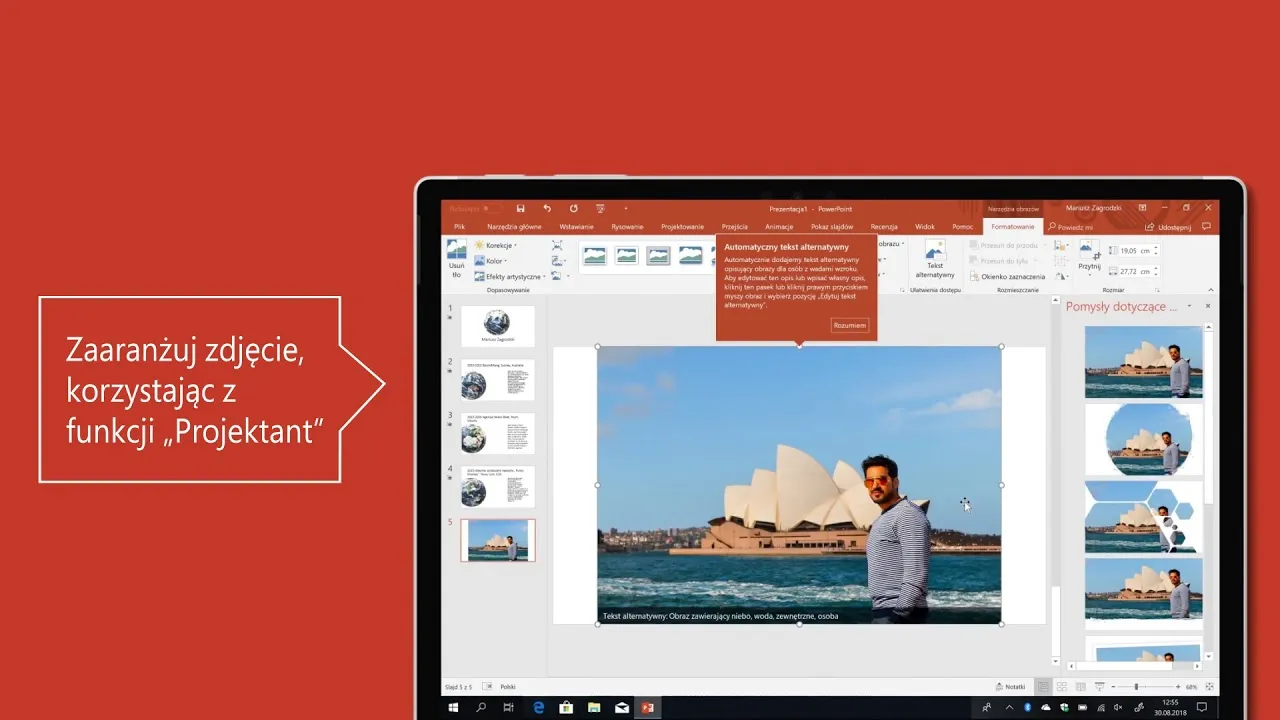 Inspiracja odgrywa kluczową rolę w tworzeniu skutecznych prezentacji. Przykłady udanych prezentacji z wykorzystaniem projektanta w PowerPoint mogą dostarczyć cennych pomysłów na układ i styl. Warto analizować, jak inne osoby korzystają z funkcji projektowania, aby poprawić swoje umiejętności i zastosować najlepsze praktyki w swoich projektach.
Inspiracja odgrywa kluczową rolę w tworzeniu skutecznych prezentacji. Przykłady udanych prezentacji z wykorzystaniem projektanta w PowerPoint mogą dostarczyć cennych pomysłów na układ i styl. Warto analizować, jak inne osoby korzystają z funkcji projektowania, aby poprawić swoje umiejętności i zastosować najlepsze praktyki w swoich projektach.
| Prezentacja | Opis |
| Prezentacja biznesowa | Skuteczne wykorzystanie kolorów i układów do przedstawienia danych. |
| Prezentacja edukacyjna | Interaktywne slajdy z grafiką i animacjami, które angażują uczniów. |
| Prezentacja marketingowa | Atrakcyjne wizualizacje produktów z wykorzystaniem zdjęć wysokiej jakości. |
Jak skutecznie radzić sobie z problemami w PowerPoint i projektowaniem
W artykule omówiono, jak radzić sobie z typowymi problemami, które mogą wystąpić podczas korzystania z funkcji projektanta w PowerPoint. Użytkownicy często napotykają trudności, takie jak brak dostępu do narzędzia czy błędy związane z połączeniem internetowym. Kluczowe jest, aby upewnić się, że subskrypcja Office 365 jest aktywna oraz że na slajdach znajdują się odpowiednie elementy, które mogą być analizowane przez projektanta.
Artykuł przedstawia również alternatywy dla osób używających starszych wersji PowerPoint, które nie mają dostępu do funkcji projektanta. Propozycje obejmują ręczne dostosowywanie układów slajdów oraz korzystanie z zewnętrznych narzędzi graficznych, takich jak Canva czy Adobe Spark, które umożliwiają tworzenie wizualizacji do prezentacji. Dzięki tym wskazówkom, nawet bez funkcji projektanta, można osiągnąć profesjonalny efekt i poprawić jakość swoich prezentacji.





